टेकमिथ द्वारा स्नैगिट 10
Snag It Techsmith स्क्रीनकास्ट समीक्षा / / March 17, 2020
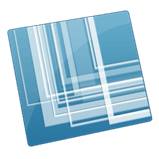
यदि आप हर दिन कंप्यूटर के साथ सौदा करते हैं, तो आपको अक्सर कुछ समझाने, यह दिखाने के लिए स्क्रीनशॉट लेने की आवश्यकता होती है कि कुछ कैसे काम करता है, या अंतिम मालिक को हराने के उस महान क्षण को स्नैप करने के लिए। दुर्भाग्य से, पारंपरिक PrintScreen + MS पेंट विधि हमेशा जाने का सबसे अच्छा तरीका नहीं है इसीलिए आज हम नवीनतम संस्करण की समीक्षा करेंगे SnagIt - स्नैगिट 10।
आम तौर पर हम केवल बात करते हैं groovyPost पर फ्रीवेयर, लेकिन जब से टेकस्मिथ हमारे पसंदीदा सॉफ्टवेयर विकास कंपनियों में से एक है, मैंने सोचा कि Snagit था यहां तक कि अगर हम सामान्य रूप से अन्य groovyDownloads के बहुमत की तरह मुक्त नहीं है, तो एक समीक्षा के लायक है सलाह देते हैं। इसके अतिरिक्त, टेकस्मिथ है जिंग नामक स्नैगिट का एक मुक्त संस्करण कुछ समय पहले हमने groovyPost पर बात की थी। उस ने कहा, यहाँ हमारे नए पर ले रहा है स्नैगिट 10.
[बटन लिंक = ” http://go.gplink.io/snagittrial” आकार = "मध्यम" रंग = "लाल"] नि: शुल्क स्नैगिट परीक्षण [/ बटन]
हर लिया हुआ शॉट का आसान संगठन
Snagit आपके स्क्रीनशॉट को व्यवस्थित करना आपके लिए आसान बनाता है। आप प्रत्येक शॉट में श्रेणियां और टैग जोड़ सकते हैं, जिससे आपको वह छवि आसानी से मिल सके, जिसकी आप तलाश कर रहे हैं, भले ही आपने हजारों स्क्रीनशॉट ले लिए हों। एक और बात जो आपके स्क्रीनशॉट को व्यवस्थित रखती है वह यह है कि स्नैगिट उन्हें एप्लिकेशन द्वारा वर्गीकृत करता है, इसलिए आपके सभी काम के लिए महत्वपूर्ण चीजें उन खेलों के स्क्रीनशॉट से दूर रह सकती हैं जिन्हें आप खेलते हैं या अपने व्यक्तिगत पर ब्लॉग करते हैं समय। स्नैगिट आपके पास कोई भी स्क्रीनशॉट रखता है जिसे आपने स्नैगिट संपादक में संपादन के लिए तैयार किया है (
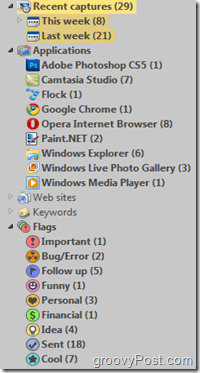
तुरंत शेयरिंग
आप जानते हैं कि दर्द क्या है - ठीक है जब आपको लगता है कि सारी मेहनत खत्म हो गई है; आपकी छवियों को प्रकाशित करने के लिए चरणों का एक मील बाकी है! ईमेल और फाइलों को एक जगह से दूसरी जगह आयात करने की गंदी मुसीबत हमेशा सारी मस्ती को तहस नहस कर देती है। खैर, Snagit 10 के साथ आपको कभी भी परेशान नहीं होना पड़ेगा परेशानी बंटवारे। ई-मेलिंग, कॉपी करना, वर्ड, एक्सेल और पॉवरपॉइंट को आयात करना सभी को Snagit में एकीकृत किया गया है संदेश रिबन और एक क्लिक के साथ स्वचालित रूप से किया जा सकता है।
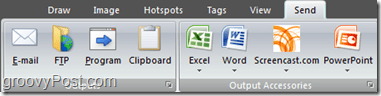
छवि पारदर्शिता
Snagit 10 Editor पारदर्शिता का समर्थन करता है और आपके "अंतिम ड्राफ्ट" को प्रस्तुत करते समय एक छाप देगा। पारदर्शिता के साथ, आप अलग-अलग पृष्ठभूमि के साथ छवियों को मिश्रण कर सकते हैं, बिल्कुल वही निकाल सकते हैं जो आपको एक छवि से चाहिए और पीएनजी फाइलें बनाएं। यह Snagit के लिए पहला है और पिछले संस्करणों में से किसी में भी उपलब्ध नहीं था। निश्चित रूप से, इसमें अभी भी एक लंबा रास्ता तय किया जा सकता है, जिसमें यह पाया जाता है कि इसमें पाई जाने वाली पारदर्शी विशेषताएं हैं फोटोशॉप या अन्य उन्नत छवि संपादक लेकिन एक अतिरिक्त बोनस के रूप में।
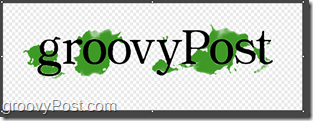
पाठ बक्से घूम रहा है
लोकप्रिय मांग के अनुसार, अब आप Snagit के साथ बनाए गए टेक्स्ट बॉक्स को वैसे ही घुमा सकते हैं जैसे आप Microsoft Office प्लेटफ़ॉर्म पर करते हैं। यह आपको अपनी परियोजनाओं के लिए अधिक लचीलापन देता है, और घुमाया हुआ पाठ किसी भी शॉट को एक पेशेवर और पॉलिश रूप देगा।
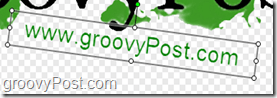
ग्रेट लुकिंग इफेक्ट्स और कॉलआउट
Snagit के साथ, आप कॉलआउट के साथ किसी चीज़ पर ध्यान केंद्रित कर सकते हैं। एक कॉलआउट एक टेक्स्टबॉक्स है जिसे छवि पर कहीं भी रखा जा सकता है, इस बात पर जोर देने के लिए कि आपको जिस चीज पर ध्यान देने की आवश्यकता है। कॉलआउट नीचे दिखाए गए अनुसार वर्ग पेशेवर टेक्स्टबॉक्स या कॉमिक-बुक स्टाइल टेक्स्ट बॉक्स हो सकते हैं।
प्रभाव आपको विभिन्न समस्याओं में भी मदद कर सकते हैं। क्या होगा अगर आपको एक विशाल छवि दिखाए बिना किसी चीज का विचार देने की आवश्यकता है? जटिल सिलाई या टच-अप के बजाय, आप नए कटआउट प्रभाव का उपयोग कुछ लंबे, तुरंत कम करने के लिए कर सकते हैं। ग्रूवी और नुकीले कागज के किनारों से यह स्पष्ट होता है कि कुछ काट दिया गया है।
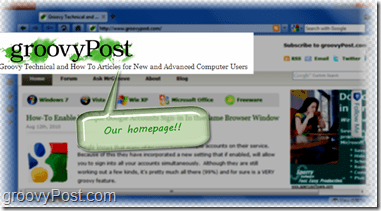
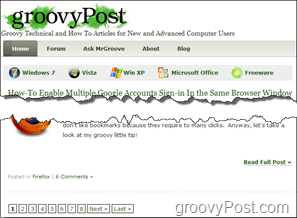
ऑल-इन-वन कैप्चर प्रोफाइल
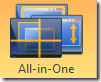
प्रोफाइल के बीच स्विच करने में कम समय बर्बाद करें और अपने काम पर ध्यान केंद्रित करने में अधिक समय व्यतीत करें। Snagit 10 में नई ऑल-इन-वन कैप्चर प्रोफ़ाइल कैप्चरिंग को पहले से अधिक उपयोगकर्ता-अनुकूल और प्राकृतिक महसूस कराती है... यह अच्छा है!
आप पूरी स्क्रीन, एक सिंगल विंडो, एक विंडो के एक सेक्शन को कैप्चर कर सकते हैं या स्क्रीन के कस्टम क्षेत्र को कैप्चर करने के लिए भी खींच सकते हैं। फिर से प्रोफाइल के बारे में चिंता किए बिना तेजी से प्रकाश व्यवस्था की गई चीजें प्राप्त करें! नया कैप्चर ओवरले मुझे ऐसा महसूस कराता है जैसे मैं अपने स्क्रीन कैप्चर पर अनुभवी स्नाइपर की तरह सम्मान कर रहा हूं।
बेसिक वीडियो कैप्चर
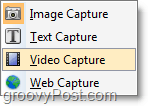
छवि पर कब्जा करने के साथ, स्नैगिट में एक मूल भी है विडियो रिकॉर्ड सुविधा। इसमें कोई भी उन्नत संपादन उपकरण शामिल नहीं है, लेकिन यह एक सभ्य फ्रेम दर पर कब्जा कर लेता है और कुछ बल्कि वास्तविक दृश्य बना सकता है। उदाहरण के लिए, हमारे वीडियो Google झटपट खोज लॉन्च लेख Snagit 9 का उपयोग करके कब्जा कर लिया गया था, और यह केवल संस्करण 10 के साथ बेहतर हो जाता है!
"कॉपी पाठ" प्रोफाइल के साथ आसान पाठ संपादन
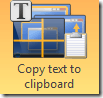 कभी पाठ तक पहुँच प्राप्त करनी है जो कि सुलभ नहीं है? स्नेगिट के "कॉपी टेक्स्ट टू क्लिपबोर्ड" प्रोफाइल के साथ आप आसानी से उस पाठ को निकाल सकते हैं जिसे आप कहीं से भी चाहते हैं। सबसे अच्छा, सभी स्वरूपण और लेआउट विकल्प समान रहते हैं, इसलिए आपको स्व-निर्मित त्रुटि के बारे में चिंता करने की ज़रूरत नहीं है!
कभी पाठ तक पहुँच प्राप्त करनी है जो कि सुलभ नहीं है? स्नेगिट के "कॉपी टेक्स्ट टू क्लिपबोर्ड" प्रोफाइल के साथ आप आसानी से उस पाठ को निकाल सकते हैं जिसे आप कहीं से भी चाहते हैं। सबसे अच्छा, सभी स्वरूपण और लेआउट विकल्प समान रहते हैं, इसलिए आपको स्व-निर्मित त्रुटि के बारे में चिंता करने की ज़रूरत नहीं है!
सहयोग
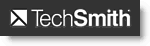
मैंने स्नैगिट की तकनीकी सहायता सेवा का परीक्षण किया है, और मेरे अनुभव से, यह शीर्ष पायदान पर था। मेरे सभी सवालों का जवाब 24 घंटे के भीतर एक वास्तविक तकनीशियन ने दिया। एक बिंदु पर मैं भी एक त्रुटि में भाग गया, जो बहुत ही असामान्य था और फिर तकनीक मुझे यह बताने से डरती नहीं थी कि यह अक्षम्य था और मुझे एक पुन: स्थापित करने की आवश्यकता थी। आईटी इस राहत जब एक कंपनी की तकनीकी सहायता जानता है वे किस बारे में बात कर रहे हैं और आपको एक बेवकूफ की तरह नहीं मानते हैं।
लेकिन नए उपयोगकर्ताओं के बारे में क्या? यदि आप Snagit का उपयोग करना सीखने में रुचि रखते हैं, TechSmith ने बनाया है मुफ्त ट्यूटोरियल से भरा एक ऑनलाइन कैटलॉग उनकी वेबसाइट पर
निष्कर्ष
Snagit 10 में पूरी सुविधाओं का एक समूह है जो आपकी स्क्रीन को आसान और अधिक अभिव्यंजक बनाने में मदद करेगा। यह कोई भी नहीं है, सबसे अच्छा स्क्रीन कैप्चर ऐप वहां (और यहां तक कि एक महान मूल छवि संपादक)। नवीनतम संस्करण (Snagit 13) लागत उत्पाद $ 49.95 USD है (या Snagit के पिछले संस्करण से अपग्रेड करने के लिए $ 24.95) जो ऐप की गुणवत्ता को देखते हुए उचित है।
[बटन लिंक = ” http://go.gplink.io/snagittrial” आकार = "बड़ा" रंग = "लाल"] Snagit का प्रयास करें [/ बटन]


